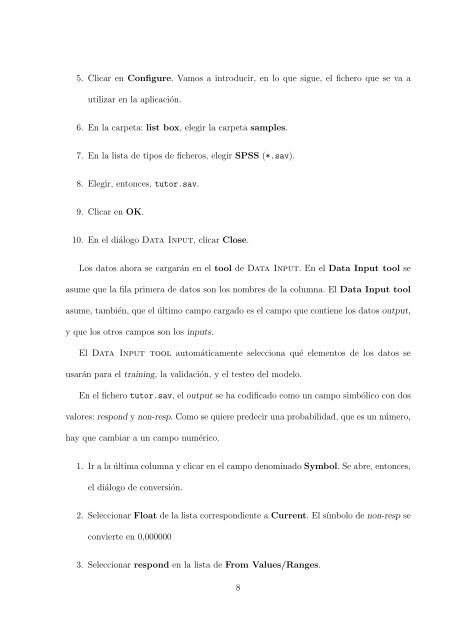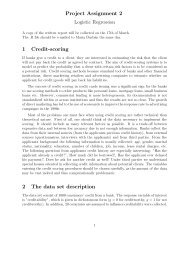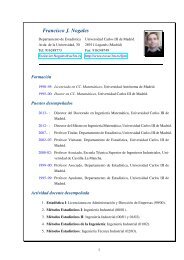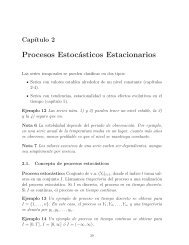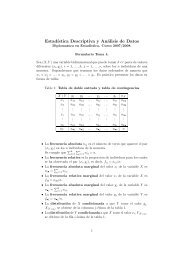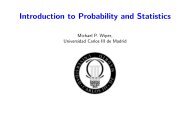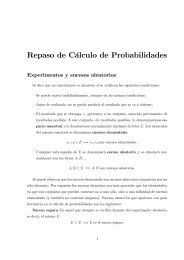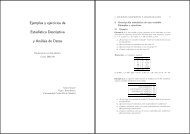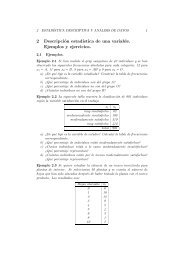Tutorial de Redes Neuronales con Neural Connection
Tutorial de Redes Neuronales con Neural Connection
Tutorial de Redes Neuronales con Neural Connection
Create successful ePaper yourself
Turn your PDF publications into a flip-book with our unique Google optimized e-Paper software.
5. Clicar en Configure. Vamos a introducir, en lo que sigue, el fichero que se va autilizar en la aplicación.6. En la carpeta: list box, elegir la carpeta samples.7. En la lista <strong>de</strong> tipos <strong>de</strong> ficheros, elegir SPSS (*.sav).8. Elegir, entonces, tutor.sav.9. Clicar en OK.10. En el diálogo Data Input, clicar Close.Los datos ahora se cargarán en el tool <strong>de</strong> Data Input. En el Data Input tool seasume que la fila primera <strong>de</strong> datos son los nombres <strong>de</strong> la columna. El Data Input toolasume, también, que el último campo cargado es el campo que <strong>con</strong>tiene los datos output,y que los otros campos son los inputs.El Data Input tool automáticamente selecciona qué elementos <strong>de</strong> los datos seusarán para el training, la validación, y el testeo <strong>de</strong>l mo<strong>de</strong>lo.En el fichero tutor.sav, el output se ha codificado como un campo simbólico <strong>con</strong> dosvalores: respond y non-resp. Como se quiere pre<strong>de</strong>cir una probabilidad, que es un número,hay que cambiar a un campo numérico.1. Ir a la última columna y clicar en el campo <strong>de</strong>nominado Symbol. Se abre, entonces,el diálogo <strong>de</strong> <strong>con</strong>versión.2. Seleccionar Float <strong>de</strong> la lista correspondiente a Current. El símbolo <strong>de</strong> non-resp se<strong>con</strong>vierte en 0,0000003. Seleccionar respond en la lista <strong>de</strong> From Values/Ranges.8